Utilisez l'option Rect. fermé pour créer des formes fermées à partir de deux rectangles concentriques. Chaque rectangle comprend quatre sommets. Le rectangle fermé est similaire à l'outil Anneau, à ceci près qu'il utilise des rectangles, et non des cercles.
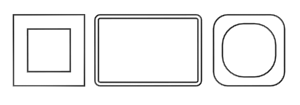
Exemple de rectangle fermé
Procédures
Pour créer un rectangle fermé :
- Accédez au groupe de fonctions Créer
 et cliquez sur
et cliquez sur  (Formes).
(Formes). - Ouvrez la liste des formes et choisissez Splines prolongées.
- Cliquez sur Rect. fermé.
- Faites glisser la souris, puis relâchez le bouton pour définir le rectangle extérieur.
- Déplacez la souris, puis cliquez pour définir le rectangle intérieur.
Interface
groupes de fonctions Rendu et Interpolation
La plupart des formes à base de splines partagent ces paramètres. Pour plus de détails, reportez-vous aux rubriques Panneau déroulant Rendu et Panneau déroulant Interpolation.
Panneau déroulant Méthode de création
La forme Rectangle fermé propose un choix standard pour la méthode de création : Centre ou Arête. Pour plus de détails, reportez-vous à la rubrique Panneau déroulant Méthode de création.
Panneau déroulant Entrée au clavier
Crée une Spline rect. fermé à partir du clavier. Utilisez les paramètres X/Y/Z pour spécifier le point central et les autres paramètres pour indiquer les cotes, puis cliquez sur Créer. Après la création de la spline, vous pouvez utiliser les commandes du panneau déroulant Paramètres pour ajuster les paramètres (voir ci-dessous).
Panneau déroulant Paramètres
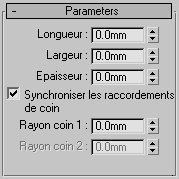
- Longueur
-
La hauteur de la section rectangle fermé.
- Largeur
-
La largeur de la section rectangle fermé.
- Epaisseur
-
L'épaisseur des murs du rectangle fermé.
- Synchroniser les raccordements de coin
-
Lorsque cette option est activée, le paramètre Rayon coin 1 contrôle le rayon des coins intérieur et extérieur du rectangle fermé. L'épaisseur de la section est également conservée. Cette option est activée par défaut.
- Rayon coin 1
-
Le rayon des quatre coins intérieurs et extérieurs de la section.
Si l'option Synchroniser les raccordements de coin est activée, le paramètre Rayon coin 1 contrôle le rayon des quatre coins extérieurs de la forme.
- Rayon coin 2
-
Le rayon des quatre coins intérieurs.
L'option Rayon coin 2 est disponible uniquement lorsque l'option Synchroniser les raccordements de coin est désactivée.
Remarque : le réglage de ces paramètres est une opération délicate. Il n'existe pas de relation de contrainte entre eux. Il est donc possible de définir un rayon intérieur (Rayon coin 2) supérieur à la longueur et la largeur des côtés.